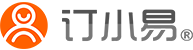专业资料
√企业专属商城,品牌价值宣传更高效
√节约人力成本,改变传统接单模式
√灵活交易策略,满足业务精细化管理
√告别错单漏单,订单处理更准确高效
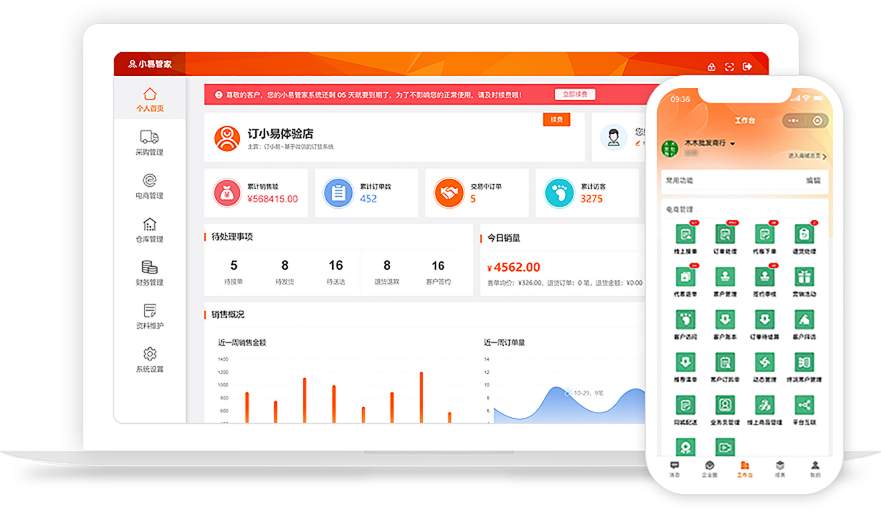
扫码关注

扫码联系客服
QQ咨询
咨询热线
售前咨询
400-001-8259
在线客服
返回顶部
操作步骤:鼠标点击“标题行”,在右下方导航栏“行为”列表下,重复打印方式选择“新页”,保存即可。
操作步骤:在右下方导航栏“脚本”列表下,点击格式化脚本进去,输入 var sendQuantityField = Report.FieldByName("发货数量");Sender.Visible = sendQuantityField.IsNull || (sendQuantityField.AsFloat != 0);点击“确认”,保存即可。
操作步骤:在右下方导航栏“脚本”列表下,点击格式化脚本进去,输入 var sendQuantityField = Report.FieldByName("发货数量");Sender.Visible = sendQuantityField.IsNull || (sendQuantityField.AsFloat == 0);点击“确认”,保存即可。
操作步骤:1.在需要添加备注位置处,鼠标右键点击“新增”-“部件框”-“综合文本框”。2.在编辑文本框中输入“备注“,点击“插入域”,引用类型选择“参数”,参数选择“备注”,点击确认,调整文本框合适大小和位置,再保存即可。
操作步骤:1.选择报表尾,将“打印在页底”选择为“否”。 2.设置打印机的文档尺寸。说明:不同打印机的设置功能或有不同,如有疑问请联系售后服务人员。
1)设置打印机允许的纸张大小操作:在电脑中找到打印机设置,选择需要使用的打印机,右击选择”打印机属性“,进入下图页面,点击”设备设置“。操作:选择滚动进纸器,并选择纸张大小。点击确定。2)在系统中进行打印设置选择报表主对象,在共享打印设置中,将纸张来源设…
操作步骤:点击模板上方导航栏的“视图”-“页面视图”,选中标题上方的虚线,把他拉至顶端。再选中报表尾的虚线,拉到分组尾,保存即可。
操作步骤:1. 编辑打印模板,点击“明细网格”,在右下方导航栏“外观”列表下,把“边框”,“行线”以及“列线”里面的线条设置为“虚线”。 2.如果表格下面有自己画的虚线段,选中线段,在右下角导航栏把线段调整为“虚线”。
有3种方式:1.线上:客户下单1)在线下单操作:客户在“订小易”小程序上选择商品加入进货车,点击【下单】,选择结账方式完成下单。说明:如果使用的是旗舰版,则客户是进入您的独立小程序下单,而不是进入“订小易”小程序下单2)线上接单路径:电商系统-订单处理操作:点…
说明:如果没有配置审核流程,则忽略这步操作。路径:电商系统-订单处理-待审核操作:选择订单,点击【所选订单“确认审核”】。